CREACIÓN DE LA BASE DE DATOS
En esta primera parte se comenzara creando una base de datos sencilla a modo de ejemplo y el archivo de configuración que mas adelante en la parte 2 servirá para conectarse desde c#.net a Mysql.
Paso 1: Abrimos Mysql Workbench 6.1
Una vez que se abra al programa,
se ingresa con tu usuario y contraseña, hecho esto el espacio de trabajo
quedara como el siguiente
Paso 2: En el
área de consultas escribe el siguiente código:
create database bdbiblioteca;
use
bdbiblioteca;
create table usuarios
(
Id char(20) ,
Nombre char(50),
Apellido char(50),
primary key (Id)
);
Luego clic en el símbolo del rayo amarillo
,
quedara así:
PASO 3: Crear el procedimiento
almacenado, clic derecho sobre Store Procedure y luego en Create
Stored Procedure.
Paso 4 Procedimiento almacenado para insertar usuarios.
Copia y pega el siguiente código.
DELIMITER $$
CREATE PROCEDURE InsertarUsuario
(PId char(20),PNombre char(50),PApellido char(50))
BEGIN
insert into usuarios
(Id,Nombre,Apellido)
values (PId,PNombre
,PApellido);
END
Nota:
en la imagen en la línea numero 17 aparece PI,
pero es PId, por que así se llama el
parámetro.
final debe quedar algo así:
CALL InsertarUsuario('12345','MI NOMBRE','MI APELLIDO');
SELECT * FROM USUARIOS;
La primera línea llama al
procedimiento almacenado InsertarUsuario
a través de la palabra CALL,
y se le envían los parámetros a insertar
en la bd, como estos son tipo char (carácter) se escriben dentro de comillas simples, estos son los valores que
se insertaran en la bd.
Una vez que escribas los comandos
de la consulta presiona el icono del rayo , para que se ejecuten
todos los comandos línea a línea, es decir primero inserta a través del
procedimiento almacenado los valores que se envían por parámetros y luego los
muestra través del SELECT.
PASO 6 Procedimiento almacenado
para editar usuarios.
Repite el paso 3 para crear otro
procedimiento almacenado y pega el siguiente código
DELIMITER
$$
CREATE
PROCEDURE `EditarUsuario` (PId char(20),PNombre char(50),PApellido
char(50))
update Usuarios set Nombre= PNombre,Apellido=PApellido where Id= PID;
END
PASO 7: Probar el
procedimiento almacenado, para esto pega en el área de consulta lo siguiente y
clic en el icono del rayo amarillo
call EdItarUsuario('12345','JUAN DAVID','REDONDO ROBLES');
SELECT * FROM usuarios;
Esta sentencia cambia el nombre anterior “MI NOMBRE” POR JUAN DAVID y “MI
APELLIDO “por REDONDO ROBLES quedando así:
PASO 8 PROCEDIMIENTO ALMACENADO PARA
ELIMINAR REGISTROS
Repite el paso 3 para crear un
nuevo procedimiento almacenado y pega lo siguiente:
DELIMITER $$
CREATE PROCEDURE `EliminarUsuario` (PID char(20))
BEGIN
delete from usuarios where ID = PID;
END
Luego clic en apply
PASO 9: VERIFICAR QUE EL
PROCEDIMIENTO FUNCIONA
Como solo se tiene un registro y para que no quede vacía a
tabla, inserta cuatro registros más
usando el procedimiento almacenado InsertarUsuario, esto en el área de
consultas asi:
call InsertarUsuario('1010','JOHANA','PALMA');
call InsertarUsuario('1011','CLARA
INES ','GOMEZ');
call InsertarUsuario('1012','RICARDO
ANTONIO ','RODRIGUEZ');
call InsertarUsuario('1013','MERIA
PAOLA','ZULUAGA');
select * from usuarios;
Luego clic
en icono del rayo para ejecutar todos los
comandos.
Luego comprueba el procedimiento EliminarUsuario
CALL EliminarUsuario('12345');
select * from usuarios;
Para eliminar al usuario JUAN DAVID REDONDO ROBLES y clic en el rayo
PASO 10: Procedimiento almacenado para buscar un usuario por su nombre
Crear un nuevo procedimiento almacenado (apoyarse del paso 3) copia y
pega el siguiente código:
DELIMITER
$$
CREATE PROCEDURE `BuscarUsuario`
(NombreABuscar char(50))
BEGIN
select * from usuarios where Nombre like NombreABuscar;
END
Después que se halla escrito el código, clic en apply ,nuevamente apply y por ultimo finish.
Para probar si el procedimiento creado funciona correctamente ejecuta
el siguiente código en una consulta clic y pega el siguiente código
call BuscarUsuario('johana');
Por ultimo ejecuta la sentencia con clic en el icono del rayo amarillo , el resultado será el
siguiente:
Enhorabuena ya está lista la base de datos, que es muy
sencilla pero es a modo de ejemplo, ahora hay que darle funcionalidad a través
de visual studio, para ello sigue los pasos uno a uno busca la segunda parte del post .






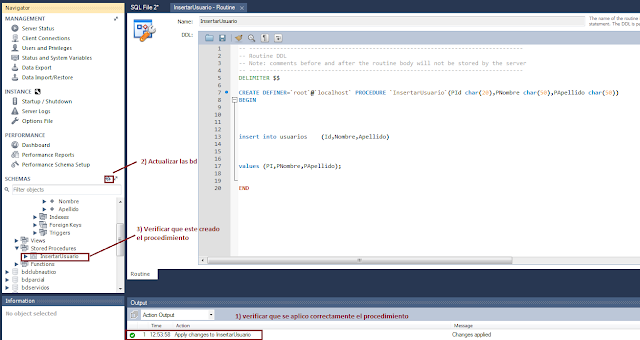












No hay comentarios:
Publicar un comentario